أفضل 8 سماعات لاسلكية لديك

اكتشف قائمتنا لأفضل 8 سماعات لاسلكية يمكنك العثور عليها حسب ميزانيتك وأسلوب حياتك واحتياجاتك.

حققت الألعاب الحديثة قفزة هائلة مع متاجر الألعاب عبر الإنترنت مثل Epic Games و Steam . يلعب ملايين اللاعبين الألعاب مع أصدقائهم أو حتى يشكلون صداقات جديدة على المنصة. ومع ذلك، إذا كانت لديك ألعاب على متاجر ألعاب Epic Games وSteam، فربما كنت ترغب في استخدام نفس قائمة الأصدقاء والبيانات المتعلقة بالحساب على كلا النظامين الأساسيين. حسنًا، هذا ممكن من خلال ربط Epic Games بـ Steam.
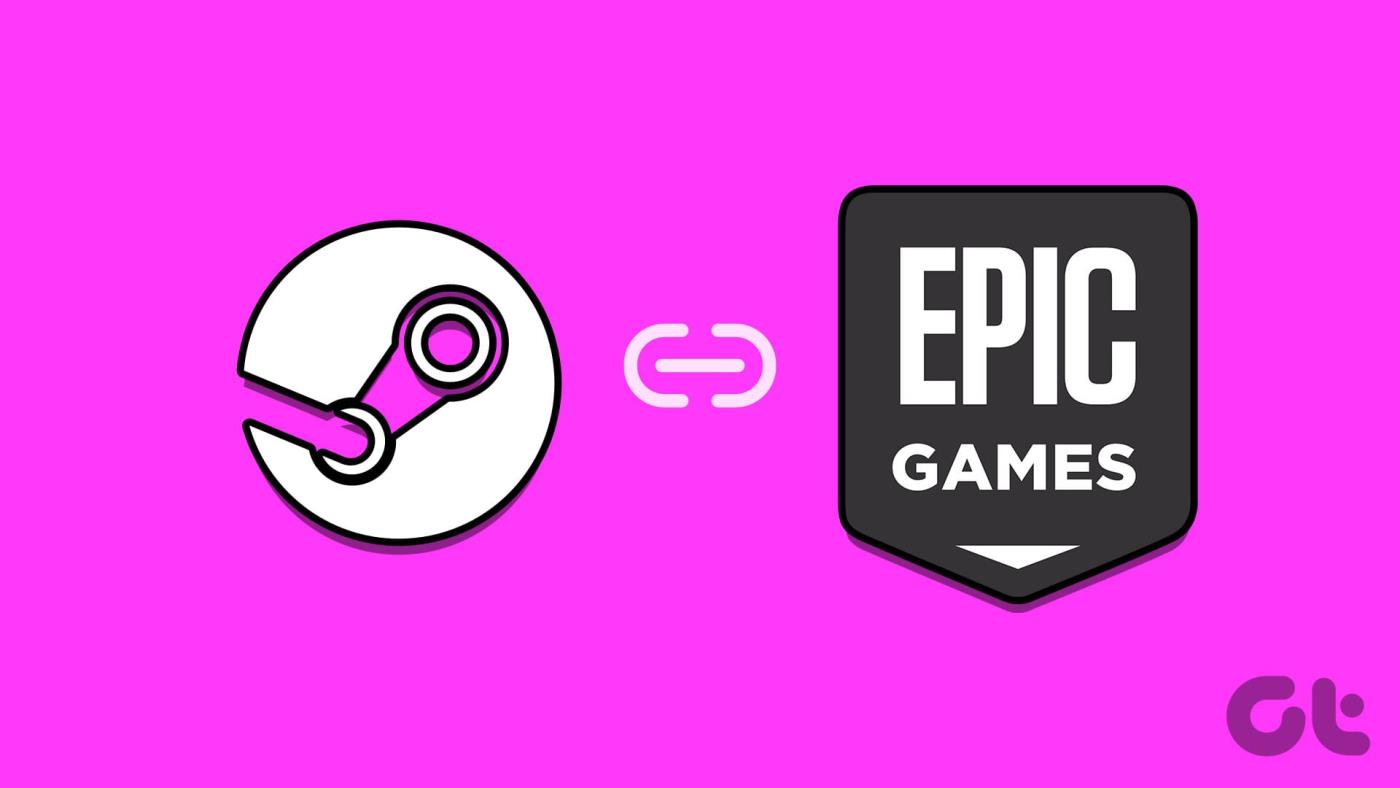
سوف يستكشف هذا الدليل إمكانيات ربط ألعاب Epic بـ Steam والأشياء التي يجب تذكرها أثناء القيام بذلك. على الرغم من أنه لا يمكنك مزامنة مكتبة الألعاب الخاصة بك، فلا يزال بإمكان المستخدمين ربط إنجازاتهم والوصول إلى قوائم أصدقائهم من Steam إلى متجر Epic Game. هيا نبدأ.
اقرأ أيضًا: إصلاح مشكلة عدم تعرف Steam على وحدة التحكم على نظام التشغيل Windows 11
في مشهد الألعاب الرقمية المتطور باستمرار، أصبحت منصات مثل Epic Games وSteam أسماء مألوفة بين اللاعبين. تضمن كل منصة التميز، مما يجعل من الصعب على اللاعبين اختيار واحدة منها. ونتيجة لذلك، فإن أفضل طريقة هي ربط حساب Epic الخاص بهم بـ Steam.
وبهذا، يمكن للمستخدمين الاستمتاع بالعديد من المزايا وتحسين تجربة الألعاب الخاصة بهم. ولكن قبل أن ننتقل إلى خطوات ربط Epic Games بـ Steam، يجب أخذ بعض النقاط بعين الاعتبار.

ومع ذلك، إذا كنت لا تزال ترغب في ربط الحسابات معًا، فقد ذكرنا الخطوات التي يتعين عليك اتباعها في القسم التالي.
اقرأ أيضًا: إصلاح عدم فتح مشغل Epic Games على نظام التشغيل Windows
فيما يلي دليل خطوة بخطوة حول ربط حساب Epic Games الخاص بك بـ Steam دون مشاكل.
الخطوة 1: قم بتشغيل Epic Games أو قم بالوصول إليها من الرابط أدناه على أي متصفح ويب على سطح المكتب أو جهاز Mac.
الخطوة 2: قم بتسجيل الدخول إلى حسابك وانقر على اسم المستخدم الخاص بك في الزاوية اليمنى العليا > اختر الحساب.

الخطوة 3: اختر "التطبيقات والحسابات".
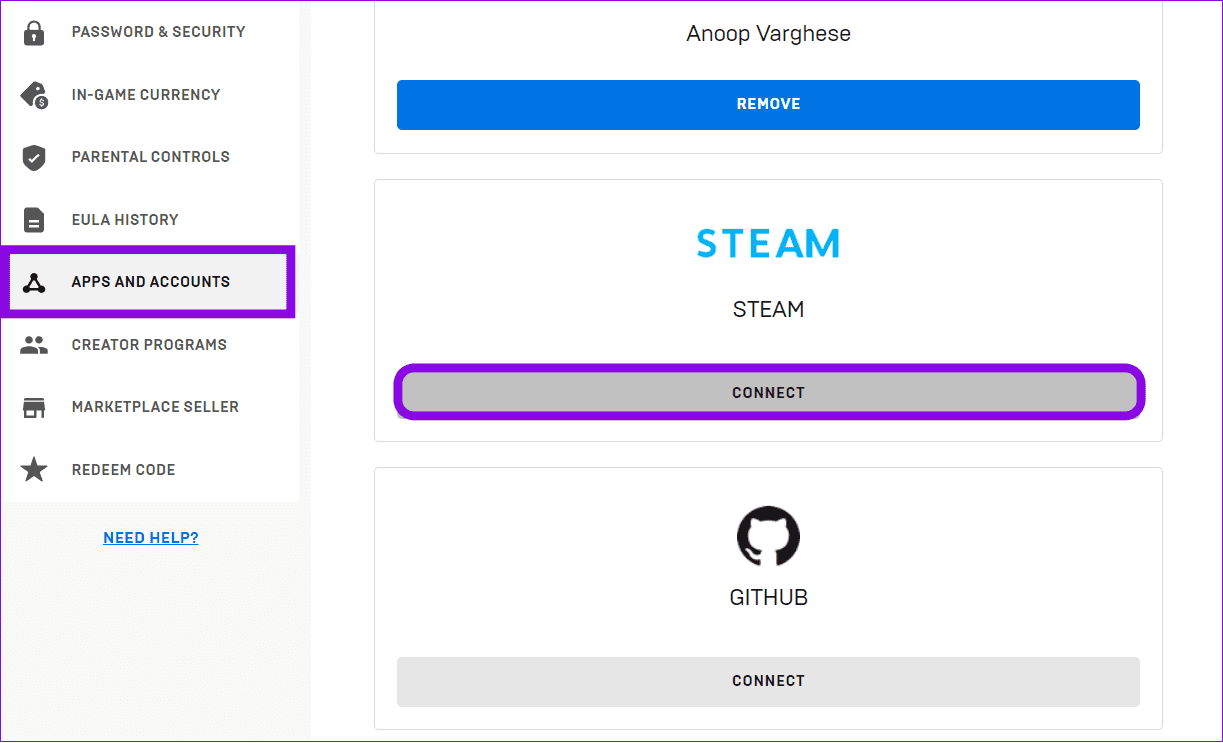
الخطوة 4: حدد الاتصال أسفل Steam > اختر ربط الحساب.
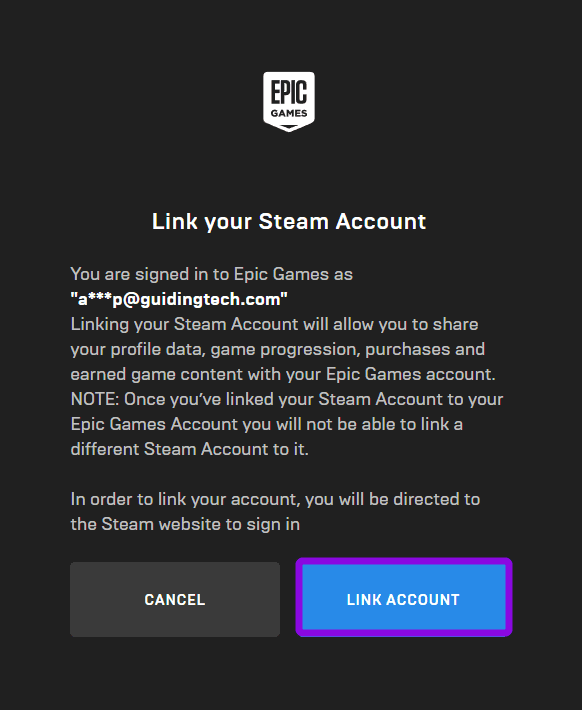
الخطوة 5: قم بتسجيل الدخول إلى حساب Steam الخاص بك.
الخطوة 6: اختر تسجيل الدخول للتأكيد.
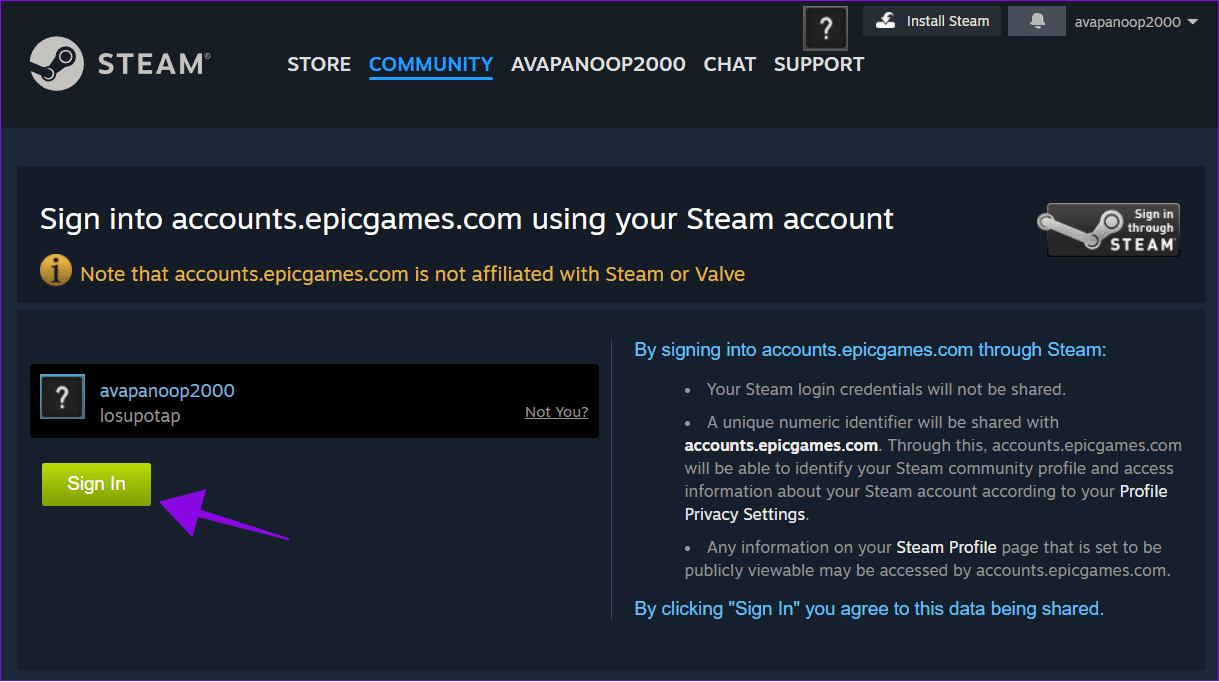
اقرأ أيضًا: كيفية إصلاح خطأ "تكوين مستودع غير صالح" في Steam في نظام التشغيل Windows 11
كما هو الحال مع ربط الحسابات، يعد فصل حساب Steam الخاص بك عن Epic Games أمرًا سهلاً أيضًا. فيما يلي الخطوات التي يجب عليك اتباعها:
الخطوة 1: قم بزيارة Epic Games وقم بتسجيل الدخول إلى حسابك.
الخطوة 2: اختر اسم المستخدم الخاص بك وحدد الحساب.

الخطوة 3: حدد "التطبيقات والحسابات" ثم اختر "إزالة" ضمن Steam.
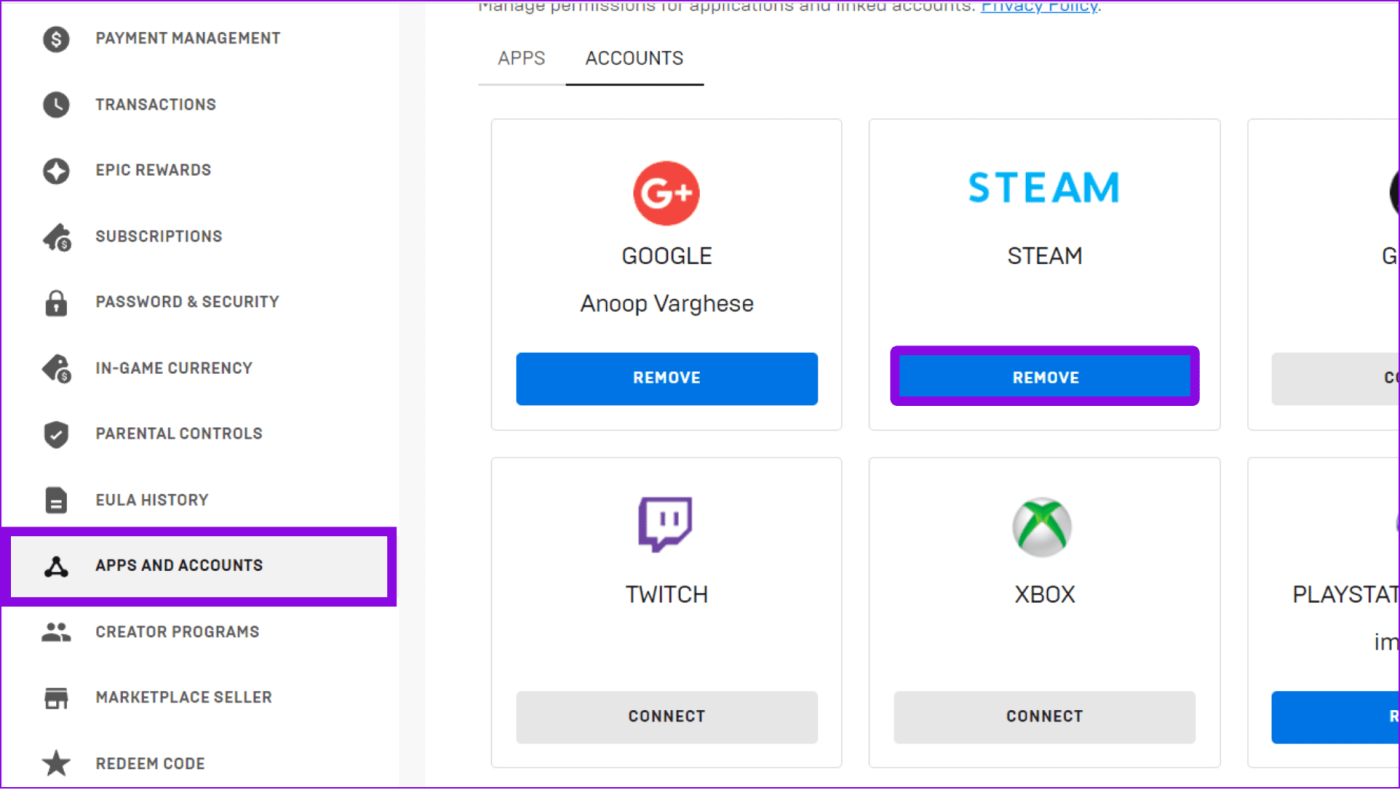
الخطوة 4: اختر إلغاء الارتباط للتأكيد.
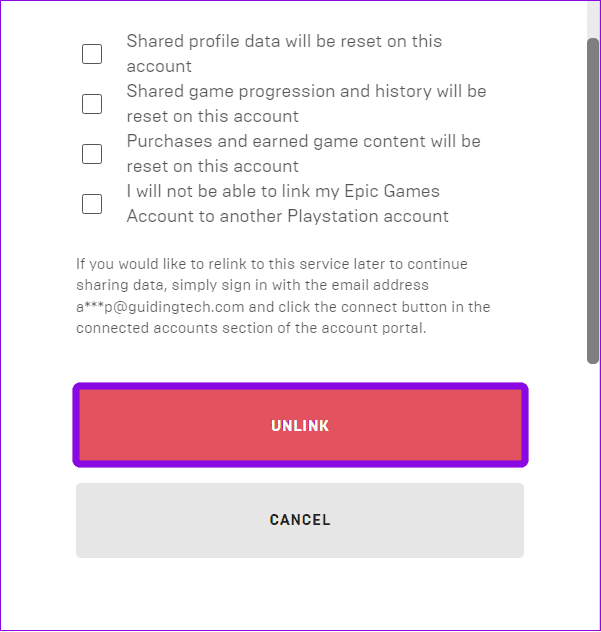
سيتم إلغاء ربط الحساب، وسيتم إعلامك بذلك. بمجرد إزالة الحساب، لا يمكنك ربطه مرة أخرى بحساب Epic Games الخاص بك.
اقرأ أيضًا: كيفية حذف حساب Steam نهائيًا
1. هل يؤدي إلغاء ربط حساب Steam أيضًا إلى حذف البيانات المشتركة مع Epic Games؟
نعم. سيؤدي إلغاء ربط حساب Steam الخاص بك بحساب Epic Games الخاص بك إلى حذف البيانات التي تمت مشاركتها مسبقًا بين النظامين الأساسيين. يتضمن ذلك قائمة الأصدقاء التي تم استيرادها مع البيانات الأخرى. ومع ذلك، يمكن أن تختلف التفاصيل اعتمادًا على الألعاب والخدمات المعنية.
2. هل يمكنك توصيل Epic Games بـ Steam؟
بينما يمكنك إضافة Steam إلى Epic Games، لا يقدم Steam خيارًا مشابهًا لإضافة بيانات Epic Games داخل النظام الأساسي.
نظرًا لتخصصات Epic Games وSteam، فقد يكون استخدام متجر ألعاب واحد فقط أمرًا صعبًا. كانت المشكلة الأكبر هي عدم القدرة على نقل قائمة أصدقائك وأي بيانات أخرى مرتبطة بها. يمكن للمستخدمين الآن القيام بذلك بسهولة عن طريق ربط Epic Games بـ Steam. لذا، استمر في اللعب مع أصدقائك بغض النظر عن المنصة.
اكتشف قائمتنا لأفضل 8 سماعات لاسلكية يمكنك العثور عليها حسب ميزانيتك وأسلوب حياتك واحتياجاتك.
اكتشف كيفية إصلاح خطأ فشل الانضمام إلى الخادم برمز 4008 عندما تحاول اللعب في Warhammer 40,000: Darktide، واكتشف لماذا يظهر هذا الخطأ..
اكتشف كيفية التعامل مع كراش أسطورة الأسود: وكونغ حتى تتمكن من الاستمتاع بهذه اللعبة المثيرة دون انقطاعات.
هل تريد لعب الألعاب القديمة على جهازك؟ تعرف على كيفية إضافة الألعاب القديمة إلى Dolphin Emulator والاعتزاز بتلك الأيام الخوالي.
احصل على المعرفة التي تحتاجها لمعرفة كيفية تحويل Steam Deck إلى كمبيوتر سطح المكتب. إليك كيفية البدء. وهنا الخطوات.
النفخ في خراطيش الألعاب لم يُصلح أي شيء أبدًا. إنها أسطورة تقنية أخرى.
هل حصلت على Steam Deck ولكن ليس لديك ما يكفي من FPS؟ راجع دليلنا حول كيفية تحسين أداء ألعاب Steam Decks في خطوات سهلة!
هل حذفت لعبة Steam أو لم تتمكن من العثور عليها في المكتبة؟ فيما يلي 6 طرق لاستعادة ألعاب Steam المحذوفة أو حتى المفقودة على جهاز الكمبيوتر الذي يعمل بنظام Windows 10.
هل لا يعرض تطبيق Xbox ألعابك المثبتة على جهاز الكمبيوتر الذي يعمل بنظام Windows 10 أو 11؟ قم بتطبيق نصائح استكشاف الأخطاء وإصلاحها هذه لحل المشكلة.
يمكن أن تربكك ألعاب Xbox المتوقفة عند التثبيت على نظام التشغيل Windows. فيما يلي أفضل الطرق لإصلاح عدم تثبيت ألعاب Xbox على نظام التشغيل Windows.







